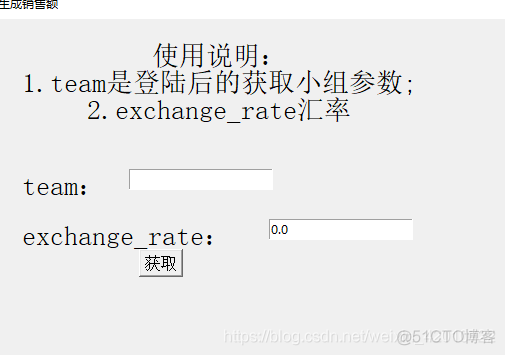常用的图像界面开发的库 Tkinter wxPython Jython 在这里用到Tkinter库,关于Tkinter安装流程如下: 安装Tkinter分二部分:安装tkdnd和安装TkinterDnD2 安装tkdnd 网址:tkdnd 下载即可(这里
常用的图像界面开发的库
- Tkinter
- wxPython
- Jython
在这里用到Tkinter库,关于Tkinter安装流程如下:
安装Tkinter分二部分:安装tkdnd和安装TkinterDnD2
安装tkdnd
网址:tkdnd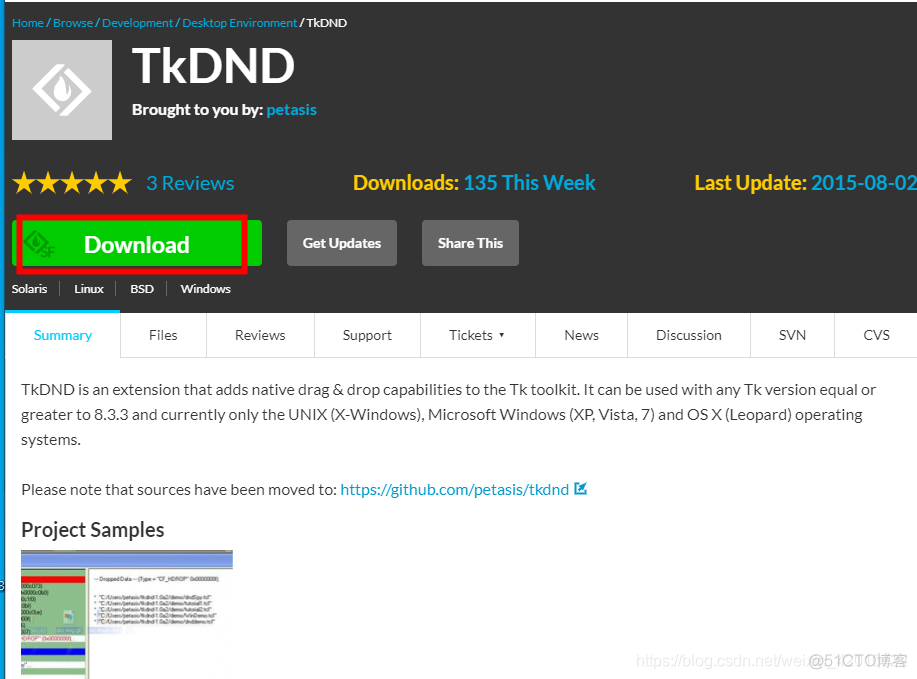
下载即可(这里下载时要注意选择电脑系统32x,64x)下载完成后解压资源,将解压后的文件夹直接放到anaconda\tcl\tcl8.6中,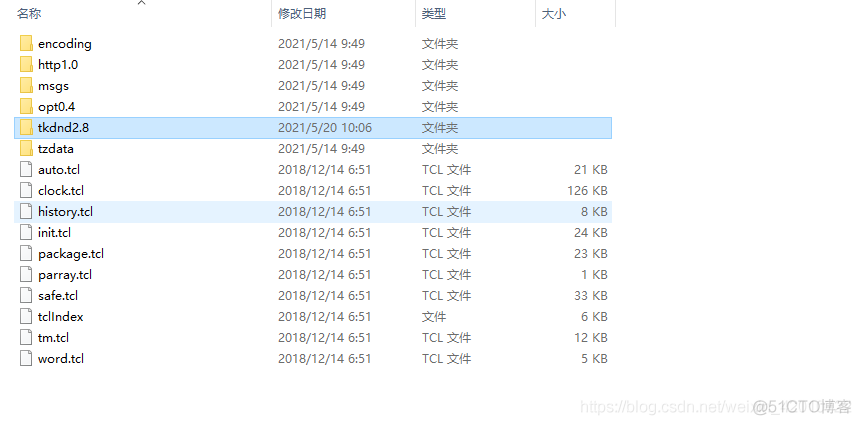
安装TkinterDnD2
网址:tkinterDnD 下载完成后,解压文件后,文件名为TkinterDnD2-0.3,双击文件夹进入文件夹。
将文件夹为TkinterDnD2的文件,复制到**\Anaconda3\Lib\site-packages**下。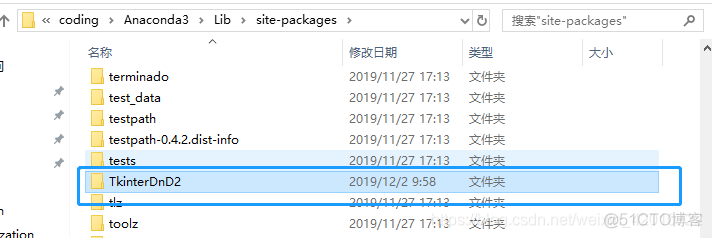
Tkinter编程
Tkinter程序流程:
- 导入Tkinter模块
- 创建窗口对象
- 创建窗口控件
- 消息循环
from tkinter import *
#创建窗口对象
root=TK()
li=['C','python','php','html','SQL','java']
movie=['CSS','jQuery','Bootstrap']
#创建列表控件
list1=Listbox(root)
list2=Listbox(root)
for item in li:
list1.insert(0,item)
for item in movie:
list2.insert(0,item)
#将控件放置到主窗口中
list1.pack()
list2.pack()
#进入消息循环
root.mainloop()
Tkinter控件
由于在实际工作中涉及到的控件不会太多,这里对常用的控件进行简单的说明
- Button:简单按钮。执行点击按钮的命令和操作
- Canvas:组织图像,创建图形编辑器
- Checkbutton:点击按钮,命令生成的值,会进行切换
- Frame:边框背景
- Label:显示文本或者图像
- Listbox:显示可以选择的列表,下拉筛选
- Menu:菜单条,实现下拉和弹出式菜单
- Menubutton:实现下拉菜单
- Message:显示一文本,跟label相似,可以自动调整文本的宽度
- Radiobutton:代表一个变量,它可以有多个值中的一个。点击它将为这个变量设置值,并且清除与这同一变量相关的其它radiobutton
- Scale:设置界面的滑轮
- Scrollbar:配合canvas, entry, listbox, and text窗口部件的标准滚动条
- Text:格式化文本显示
- Toplevel:一个容器窗口部件
- messageBox:消息框
实例:
global exchange_rate
window = tk.Tk() # 创建最上层主窗口
window.title("生成销售额") # 窗口标题
window.geometry("900x600") # 窗口大小,中间是英文x,而不能是运算符*,很搞笑
# lable 组件是显示文字或图片,第一个参数是父窗口名称。
# text,参数显示内容,\n用来换行。每一行居中显示,靠左显示没研究,不需要,没那么高的要求。
# font字体,窗口太大,不设置字体,就会很小。
# place是依据主窗口的相对位置,,x就是x轴,下面所有的控件都需要这样定位
tk.Label(window, text="使用说明:\n1.team是登陆后的获取小组参数;\n2.exchange_rate汇率", font=("华文行楷", 20)).place(x=50, y=20)
tk.Label(window, text="team:", font=("华文行楷", 20)).place(x=50, y=150)
tk.Label(window, text="exchange_rate:", font=("华文行楷", 20)).place(x=50, y=200)
# Text组件用于显示和处理多行文本。我用来展示程序的运行状态,输出到这个组件里面
# Entry输入框,输入的值必须要定义,这里定义成字符串类型
var_team = tk.StringVar()
var_exchange_rate = tk.DoubleVar()
# Entry输入框,输入的值必须要定义
entry_team = tk.Entry(window, textvariable=var_team)
entry_team.place(x=160, y=150)
# Entry输入框
entry_exchange_rate = tk.Entry(window, textvariable=var_exchange_rate)
entry_exchange_rate.place(x=300, y=200)
# 按钮组件点击触发的函数,我把输入框的获取到的两个值输出到Text控件
# END就是插入到Text控件里面最后。
# .get就是获取目标的输入框的方法
def get_tar():
team = var_team.get()
exchange_rate = var_exchange_rate.get()
return team,exchange_rate
# Button组件,按钮组件,主要是触发一些功能,command指向一个函数就只触发的功能函数
get_detail = tk.Button(window, text='获取', font='20', command=get_tar)
get_detail.place(x=170, y=230)
window.mainloop()